Utiliser le chat
Mon Bureau Numérique offre la possibilité de créer temporairement un espace de messagerie instantanée pour faciliter un échange en temps réel entre plusieurs personnes.
- Pour accéder au chat, il convient dans un premier temps d'ouvrir le service éponyme dans les paramètres de la rubrique (le rôle de gestionnaire est nécessaire pour l'ouverture du service).
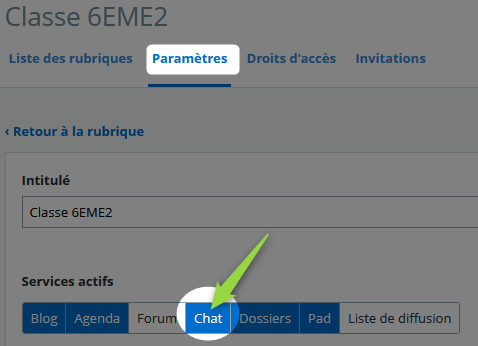
 N'oubliez pas d'enregistrer une fois le service surligné en bleu.
N'oubliez pas d'enregistrer une fois le service surligné en bleu.
 A noter : si vous activez le "Chat" sur la rubrique classe mère, tous les membres y auront accès ; si vous voulez un chat plus confidentiel, il est nécessaire de créer une rubrique fille et paramétrer les droits pour les utilisateurs, en veillant à en être gestionnaire.
A noter : si vous activez le "Chat" sur la rubrique classe mère, tous les membres y auront accès ; si vous voulez un chat plus confidentiel, il est nécessaire de créer une rubrique fille et paramétrer les droits pour les utilisateurs, en veillant à en être gestionnaire.
 A savoir : le rôle "visiteur " est suffisant pour participer à un chat déjà créé.
A savoir : le rôle "visiteur " est suffisant pour participer à un chat déjà créé.
- Rendez-vous ensuite dans la rubrique et cliquez sur l'onglet "Chat".

- Cliquez ensuite sur "Créer un espace de chat".

- Remplissez ensuite les différents champs proposés en indiquant :
➊ un titre
➋ un résumé (non obligatoire)
➌ une date et une heure de début
➍ une date et une heure de fin
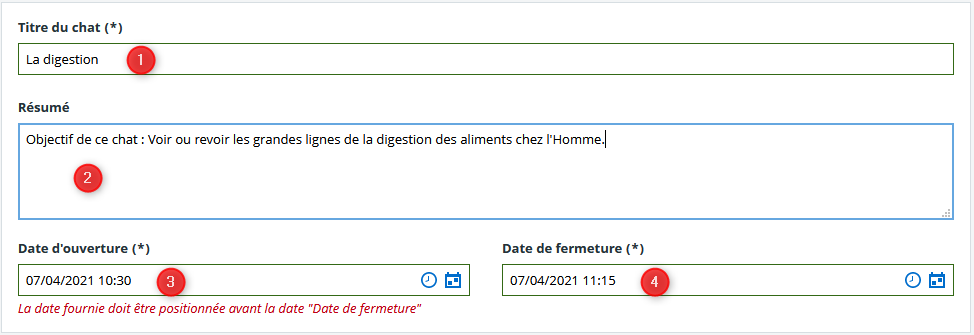
 A savoir : une date de fermeture est obligatoire, mais le chat peut rester ouvert plusieurs jours.
A savoir : une date de fermeture est obligatoire, mais le chat peut rester ouvert plusieurs jours.
Une fois clos, il reste consultable par l'ensemble des membres ayant accès à la rubrique, mais il n'est plus modifiable.
Lorsque les informations demandées ont été saisies, pensez à cliquer une nouvelle fois sur "Créer un espace de chat".
Vous accédez alors au titre du chat :

 Bon à savoir : un chat peut être ouvert temporairement pour mettre en place les consignes par exemple, puis refermé pour un accès ultérieur... réouvert par la suite, selon vos besoins. Cependant, la date et l'heure de fermeture ne peuvent se faire que dans le futur.
Bon à savoir : un chat peut être ouvert temporairement pour mettre en place les consignes par exemple, puis refermé pour un accès ultérieur... réouvert par la suite, selon vos besoins. Cependant, la date et l'heure de fermeture ne peuvent se faire que dans le futur.
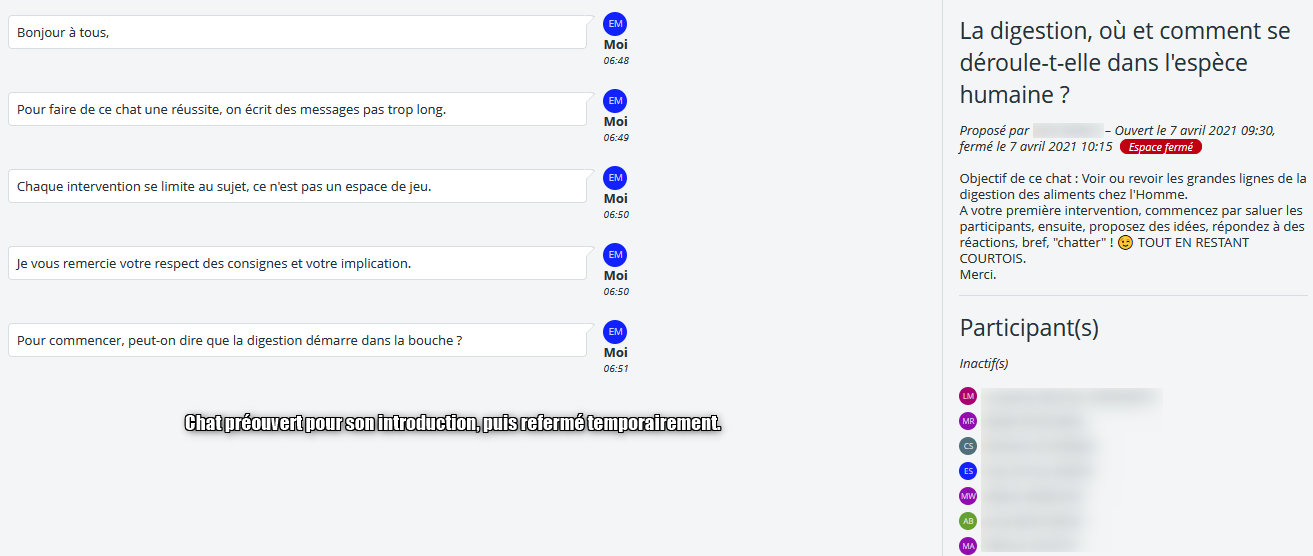
- Lorsque les participants ouvrent le chat, leurs noms s'affichent dans la liste des participants à droite de la fenêtre. On peut y voir deux catégories :
- les actifs.
- les inactifs pendant le chat.
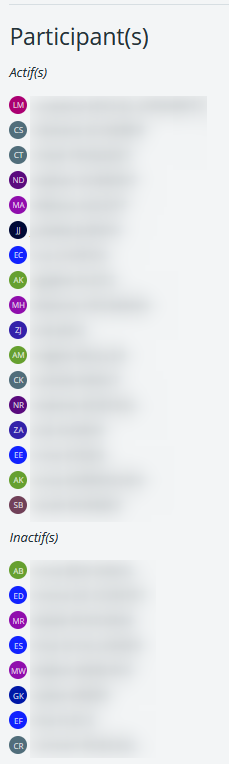
- Lorsque l'espace est ouvert, le comportement est similaire à d'autres messageries instantanées. Les messages s'affichent au fur et à mesure de leur édition:
- Ci-dessous l’illustration de la zone de saisie située en bas de la fenêtre du navigateur.

- Ci-dessous un exemple de discussion.
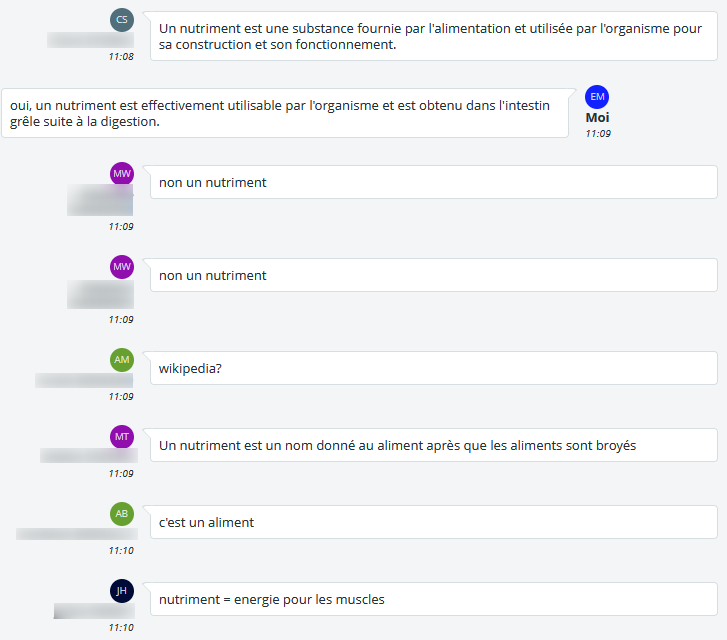
- A la date et l'heure de fermeture, la zone de saisie disparait et empêchera toute nouvelle contribution au chat.
